|
◆ Windows 7 - IPv6アドレスの割り当て方法
Windows 7のPCがIPv6通信を行うためにはリンクローカルアドレスとグローバルユニキャストアドレスの
2種類のIPv6アドレスを割り当てる必要があります。これらのIPv6アドレスの割り当て方法を解説します。
◆ Windows 7 - リンクローカルアドレスの割当方法
◇ ゾーンID(スコープID)とは
IPv6のリンクローカルアドレスは自動的に割り当てられるため設定上意識する必要はありません。以下では
IPv6プロトコルが有効なWin7のPCのイーサネットカードに自動的に「fe80::f4bc:a34f:7f4e:3fb3/64」の
リンクローカルアドレスが割り当てられています。リンクローカルアドレスの %10 はゾーンIDと呼びます。
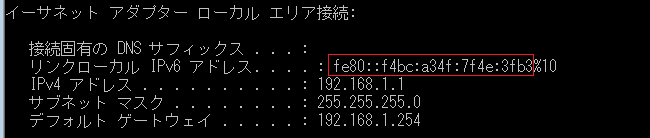
ゾーンIDの識別子をリンクローカルアドレスの後につけることにより、どのリンクであるのかを指定できます。
例えば下図のルータのGi0/0インターフェースからのPING応答をPCが確認したい場合、送信インターフェース
としては %10 のリンクから送出すればいいと分かるので、以下のコマンド通りにPINGを実行すればOKです。
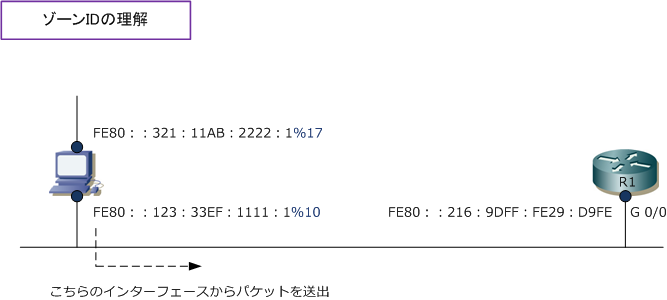
◆ PCからのPING
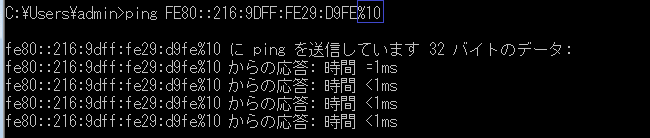
相手先へのリンクローカルアドレスの通信の際のゾーンID「%」の指定はWindows XPの場合は必須でしたが
物理構成によりWindows Vista/7の場合、以下の結果どおりゾーンIDを指定しなくてもPINGの応答確認可能。
◆ PC (Windows 7) からのPING

このゾーンIDは、送信インターフェースとして使用されるインターフェースのインデックス番号でもあり、
これらはnetsh interface ipv6 show interfaceコマンドにより現在使用されている一覧情報を確認できます。
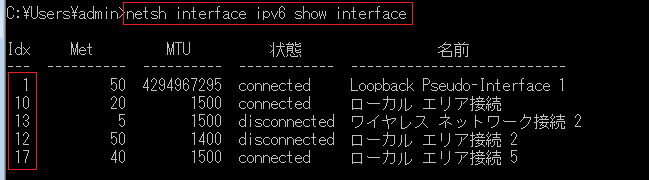
インデックス番号10のインターフェースの詳細設定はinterfaceの後にインデックス番号をつければ確認可能。

◇ 2種類のインターフェースIDの生成方法
インターフェースIDの自動生成といえばEUI-64による自動生成が一般的ですが、WindowsではこのEUI-64
以外の自動生成として、元のMACアドレス情報を使用しない「ランダムな数値による自動生成」が可能です。
これにより通信元のMACアドレス情報を隠した上で通信が可能となる。Windowsではデフォルトでランダム
な数値を使用した生成方法が有効です。ランダム化を有効にしたい場合、無効する場合のコマンドは以下です。
・ ランダムな数値による自動生成の有効化 : netsh interface ipv6 set global randomizeidentifiers=enabled
・ ランダムな数値による自動生成の無効化 : netsh interface ipv6 set global randomizeidentifiers=disabled
◆ Windows 7 - グローバルユニキャストアドレスの割当方法
Windows 7のクライアントPCにグローバルユニキャストアドレスを割り当てる方法は大きく4つがあります。
① 管理者の手動による割り当て
TCP/IPv6のプロパティで、「ISPから割り当てられた範囲」において設定をします。開発環境や検証環境など
ローカルで使用する場合は自由に割り当てしても問題ありません。なお、このスタティックな割り当て方法は
管理者やエンドユーザの負荷が大きいので、一般的なIPv6アドレスの割り当て方法ではありません。
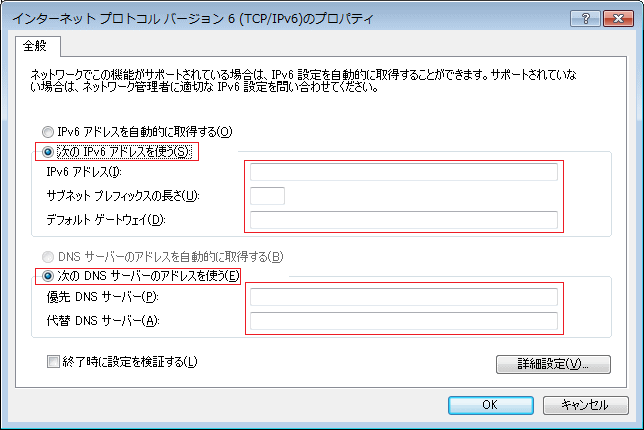
② RAを利用したステートレス自動設定+DNSサーバのIPアドレスを管理者で手動設定
IPv6アドレス、プレフィックス、デフォルトゲートウェイの情報はRAによるIPv6ルータから取得して
DNSサーバについては手動でIPv6アドレスを設定する方法です。
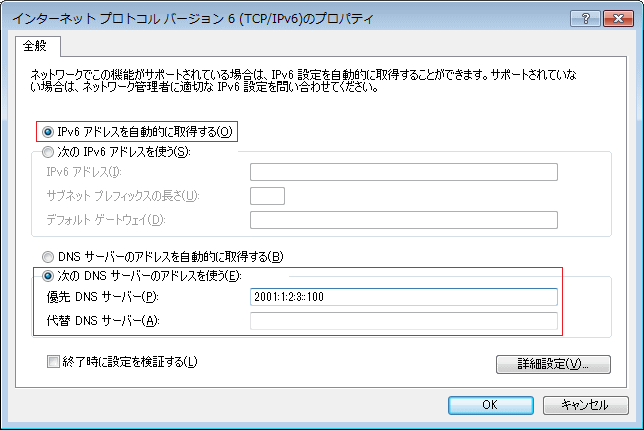
③ RAを利用したステートレス自動設定
IPv6アドレス、プレフィックス、デフォルトゲートウェイ、DNSサーバのIPアドレス割り当てる方法です。
④ RAとDHCPv6によるステートレス自動設定
IPv6アドレス、プレフィックス、デフォルトゲートウェイをRAから取得、DNSはDHCPv6から取得する方法。
⑤ DHCPv6によるステートフル自動設定
IPv6アドレス、プレフィックス、デフォルトゲートウェイ、DNSサーバのIPアドレス割り当てる方法です。
これらの③、④、⑤の場合は以下のようにWindows 7を設定します。
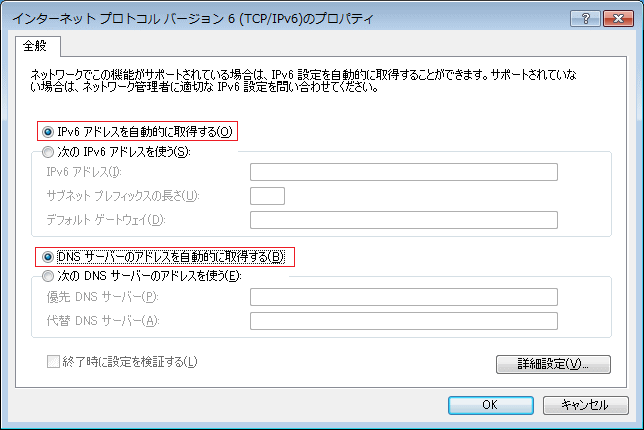
◆ RAによるステートレス自動設定
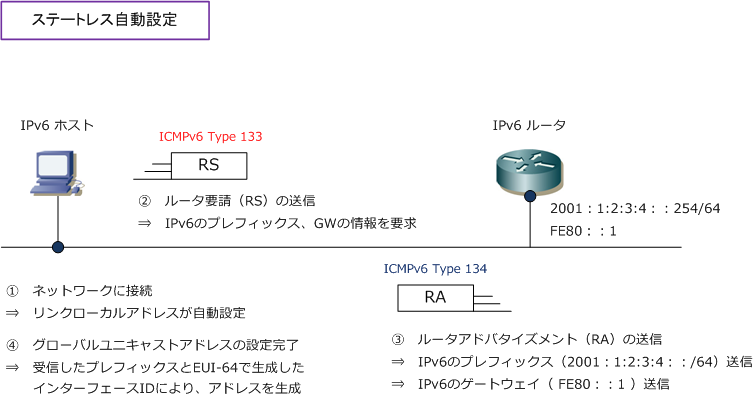
RSとRAを利用したステートレス自動設定では以下の赤枠の情報をIPv6ルータから得ます。この情報からして
ルータのインターフェースに設定されたIPv6アドレスのプレフィックスは「2001:1:1:1::/64」と分かります。
Ciscoルータの場合はその I/F に例えば「ipv6 address 2001:1:1:1::254/64」と設定していると分かります。
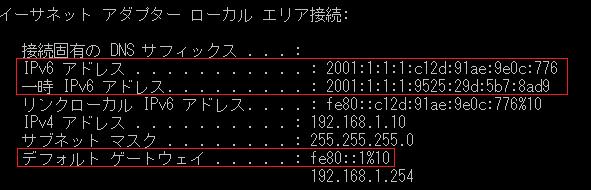
上記の「IPv6アドレス」は、ルータでアドバタイズされたプレフィックス情報に基づき新しく割り当てられた
正規のIPv6アドレスのことを指します。一方「一時 IPv6アドレス」はユニークなIPv6アドレスが作成された
場合に自動生成される一時的なIPv6アドレスのことであり、一定時間ごとにランダムに変わるアドレスのこと。
なぜこのようなIPv6アドレスを持たせるかというと、それは一度作成されたIPv6アドレスを使用し続けるのは
セキュリティ的によくないからです。パケット送信時には優先的に送信元IPv6アドレスとして使用されます。
一時IPv6アドレスの設定状態や各種ステータスは、netsh interface ipv6 show privacy コマンドで確認可。
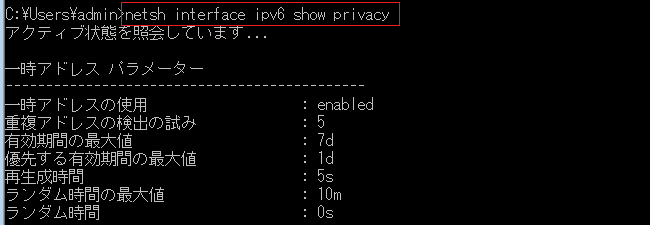
|